Cara menghentikan notifikasi yang mengganggu di layar iPhone, bisa menghemat baterai juga lho
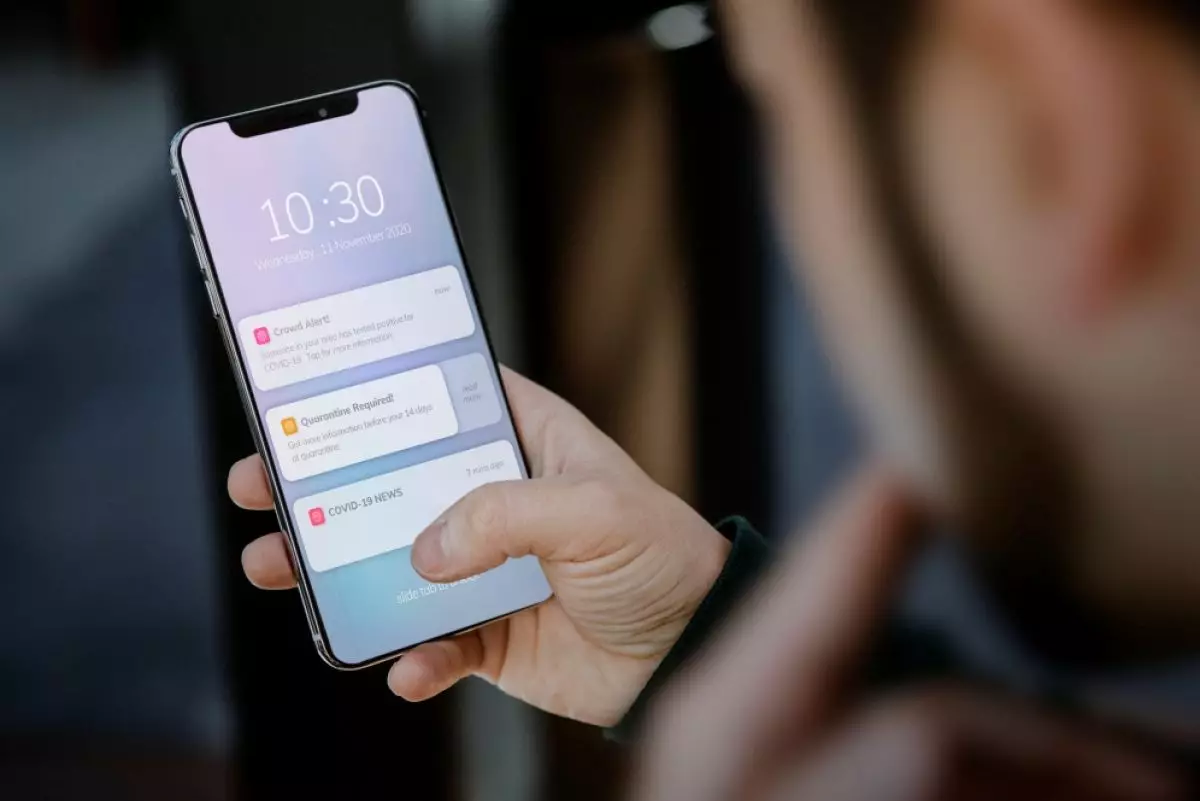
foto: freepik/rawpixel.com
Techno.id - Mungkin kamu pernah merasa bosan atau terganggu dengan notifikasi yang terus muncul di iPhone. Selain mengganggu, notifikasi ini juga membuat layar iPhone kamu terus menyala dan itu berarti akan mengurangi daya baterai.
Dengan menggunakan mode Jangan Ganggu atau mengubah pengaturan notifikasi, kamu akan terhindar dari gangguan tersebut sekaligus membantu menghemat penggunaan baterai. Begini cara menghentikan notifikasi di layar iPhone
Aktifkan mode Jangan Ganggu

Apple menyertakan fitur yang dapat dengan cepat membungkam iPhone atau iPad apa pun yang disebut " Do Not Disturb" (Jangan Ganggu), yang merupakan jenis Mode Fokus tertentu. Saat aktif, fitur ini akan membisukan panggilan masuk, pesan, dan notifikasi secara default, tetapi ini dapat bervariasi tergantung bagaimana kamu mengaturnya.
Untuk mengaktifkan mode Jangan Ganggu dengan cepat, pertama-tama, luncurkan Control Center di iPhone atau iPad kamu, lalu ketuk tombol Fokus (yang terlihat seperti bulan sabit).
Dengan mode Jangan Ganggu (atau mode Fokus lainnya) diaktifkan, iPhone atau iPad kamu terkunci, pesan dan pemberitahuan yang masuk tidak akan membangunkan layar perangkat. Untuk mematikan Jangan Ganggu, luncurkan Control Center lagi dan ketuk tombol Jangan Ganggu hingga tidak lagi disorot.
Menonaktifkan pemberitahuan pada layar kunci

Jika kamu tidak ingin menggunakan mode Jangan Ganggu agar iPhone atau iPad tidak menyala saat menerima notifikasi namun tetap ingin menerima semua panggilan telepon masuk, kamu harus masuk ke dalam pengaturan notifikasi perangkat.
Apple mengizinkan pengguna menonaktifkan notifikasi layar kunci untuk aplikasi apa pun.
1. Untuk melakukannya, buka Pengaturan pada iPhone atau iPad.
2. Di Pengaturan, ketuk "Pemberitahuan."
3. Di Notifikasi, gulir daftar dan ketuk nama aplikasi yang ingin kamu cegah agar tidak membangunkan layar seperti Facebook Messenger, Signal, X (Twitter), FaceTime, atau aplikasi lainnya.
4. Pada pengaturan notifikasi aplikasi, ketuk "Kunci Layar" untuk menghapus centang.
5. Setelah itu, kembali ke satu layar dan ulangi proses ini untuk aplikasi lain yang ingin kamu bungkam di layar kunci.
Setelah selesai, keluar dari Pengaturan, dan kamu tidak akan lagi melihat notifikasi dari aplikasi-aplikasi tersebut di layar kunci. Hasilnya, notifikasi dari aplikasi-aplikasi tersebut tidak akan lagi membangunkan layar iPhone kamu.
RECOMMENDED ARTICLE
- 5 Penyebab kesehatan baterai iPhone menurun dan simak cara memperpanjang masa pakainya
- Ingin mengisi daya baterai iPhone kamu lebih cepat? Coba deh 4 tips ini
- Jika baterai iPhone kamu cepat habis, berikut 5 cara yang membuatnya awet dan tahan lama
- Ini alasan mengapa layar iPhone kamu terus meredup, begini cara menghentikannya
- Mengatasi iPhone yang terlalu panas, gunakan 6 cara mudah ini
HOW TO
-

Cara terbaru buka dan mengonversi file gambar HEIC ke JPEG di Windows 10 atau 11, gampang ternyata
-

Cara terbaru buka WhatsApp saat bermain game tanpa menutup aplikasi, ini fitur yang dibutuhkan
-

Cara mengunci chat WhatsApp (WA) dengan fingerprint atau screenlock, biar rahasia tetap aman
-

6 Cara terbaru memperbaiki Microsoft Word di Windows 10/11 yang menghapus teks dengan sendirinya
-

Cara mencari file penting di chat WhatsApp (WA) dengan cepat dan tanpa ribet
TECHPEDIA
-

Bisakah dapat Robux di Roblox secara gratis? Ini 10 faktanya agar tidak tergoda penipu
-

Detik-detik gelombang radio lawan sensor Jepang dan siarkan proklamasi kemerdekaan RI ke penjuru dunia
-

8 Penyebab charger ponsel mudah panas, jangan pakai adaptor abal-abal yang berbahaya!
-

Cara kerja peringatan dini tsunami Jepang, bisa deteksi bencana 10-20 detik sebelum datang
-

5 Tanggal Steam Sale paling populer yang termurah, game harga ratusan ribu bisa dapat diskon 90%
LATEST ARTICLE
HOW TO Selengkapnya >
-
![Cara terbaru buka dan mengonversi file gambar HEIC ke JPEG di Windows 10 atau 11, gampang ternyata]()
Cara terbaru buka dan mengonversi file gambar HEIC ke JPEG di Windows 10 atau 11, gampang ternyata
-
![Cara terbaru buka WhatsApp saat bermain game tanpa menutup aplikasi, ini fitur yang dibutuhkan]()
Cara terbaru buka WhatsApp saat bermain game tanpa menutup aplikasi, ini fitur yang dibutuhkan
-
![Cara mengunci chat WhatsApp (WA) dengan fingerprint atau screenlock, biar rahasia tetap aman]()
Cara mengunci chat WhatsApp (WA) dengan fingerprint atau screenlock, biar rahasia tetap aman
-
![6 Cara terbaru memperbaiki Microsoft Word di Windows 10/11 yang menghapus teks dengan sendirinya]()
6 Cara terbaru memperbaiki Microsoft Word di Windows 10/11 yang menghapus teks dengan sendirinya


















